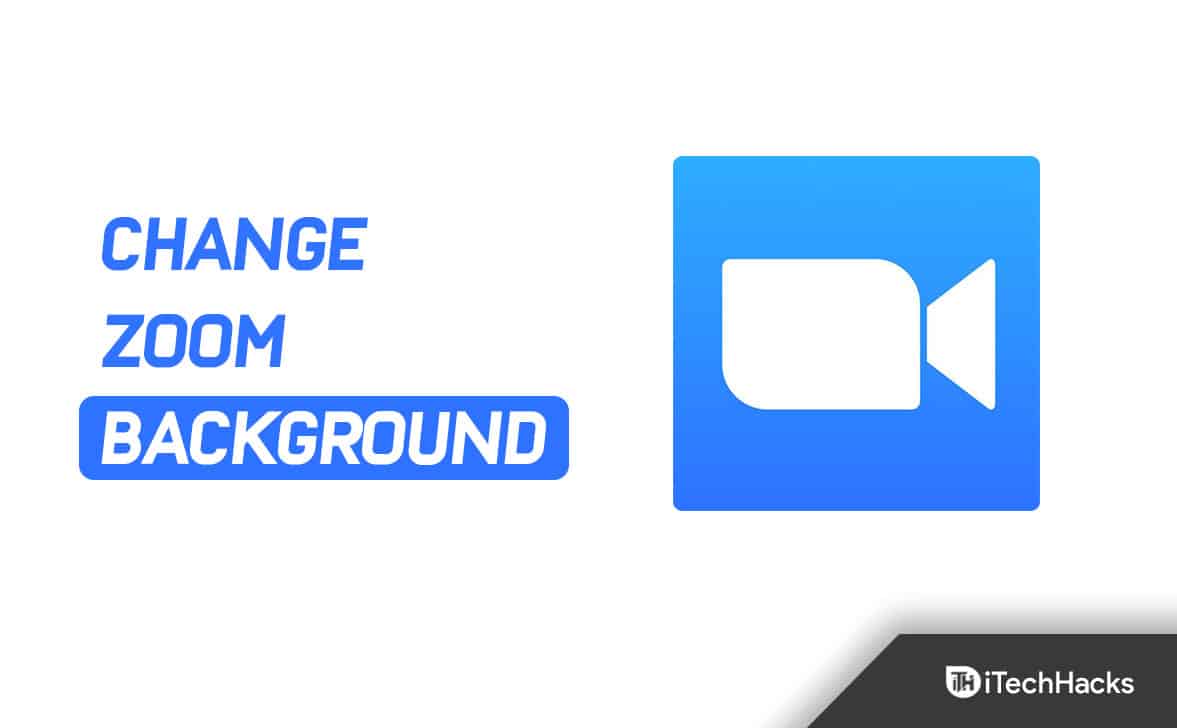Eğer seninYazdırma sırasında Windows bilgisayarı kapanıyor veya yeniden başlatılıyorBu makalede sunulan çözümler yardımcı olacaktır. Güç sorunları genellikle bu tür sorunlara neden olur. Ancak diğer donanım ve yazılım sorunları da bundan sorumlu olabilir.

Yazdırma sırasında bilgisayar kapanıyor veya yeniden başlatılıyor
Aşağıdaki önerileri kullanın:Yazdırma sırasında Windows bilgisayarı kapanıyor veya yeniden başlatılıyor:
- Güç kaynağı sorunlarını kontrol edin
- Yazıcı Sorun Gidericisini Çalıştırın
- Yazıcı sürücüsünü yeniden yükleyin
- Yazdırma kuyruğunu temizle
- Güvenlik yazılımınızı kaldırın
- Sistem görüntü dosyalarınızı onarın
- Yazıcıyı kaldırıp yeniden yükleyin
- RAM'inizi test edin
Tüm bu düzeltmeler aşağıda ayrıntılı olarak açıklanmaktadır:
1] Güç kaynağı sorunlarını kontrol edin
Güç kaynağı sorunları bu sorunun ana nedenidir. Bilgisayarınız veya yazıcınız doğrudan ana güç kaynağına bağlı değilse, örneğin bir UPS aracılığıyla bağlıysa, UPS arızalı olabilir.

Bu sorun, bilgisayarınızı ve yazıcınızı aynı UPS'e bağladıysanız da ortaya çıkabilir. Bu durumda yazıcınızın UPS'ten daha fazla güç çekmesi bu soruna neden oluyor olabilir. Her iki yazıcıyı da doğrudan ana duvar prizine bağlayın ve bir test sayfası yazdırın.
2] Yazıcı Sorun Gidericisini çalıştırın
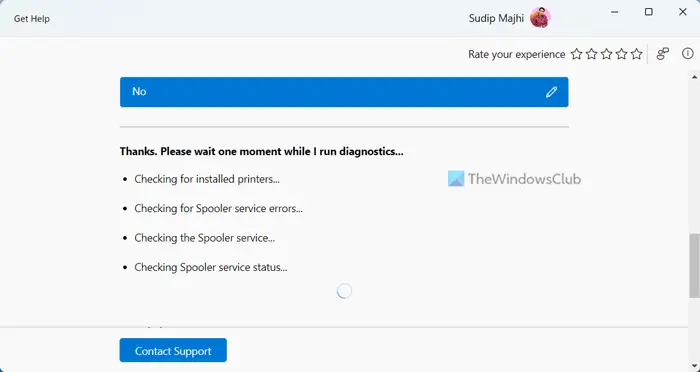
Yazıcı Sorun Giderici, Windows 11/10'da yazdırmayla ilgili sorunları çözmenize yardımcı olan otomatik bir araçtır.ve yardımcı olup olmadığına bakın. Windows 11'de, Yardım Al uygulaması aracılığıyla çalıştırabilirsiniz.
3] Yazıcı sürücüsünü yeniden yükleyin
Bozuk yazıcı sürücüleri de bu sorunun olası nedenlerinden biridir. Durumunuz buysa, yazıcı sürücüsünü yeniden yüklemeniz yardımcı olabilir.
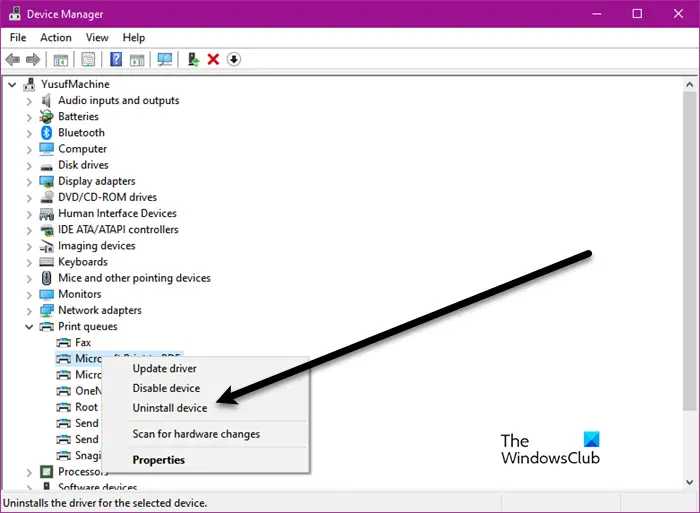
Aşağıda verilen adımları izleyin:
- Yazıcı üreticinizin adresini ziyaret edinve yazıcı sürücünüzün en son sürümünü indirin.
- Aygıt Yöneticisini açın.
- GenişletYazdırma kuyruklarışubesine gidin, yazıcı sürücünüze sağ tıklayın veCihazı kaldır.
- Şimdi yazıcı sürücüsünü yeniden yüklemek için yükleyici dosyasını çalıştırın.
4] Yazdırma kuyruğunu temizle
Yazdırma kuyruğunu temizleyin ve belgenizi yazdırıp yazdıramayacağınıza bakın. Bunun için,ve yerini bulunYazdırma Biriktiricisihizmet. Yazdırma Biriktiricisi hizmetine sağ tıklayın veDurmak. Bundan sonra Dosya Gezgini'nde aşağıdaki konuma gidin:
C:\Windows\System32\Spool
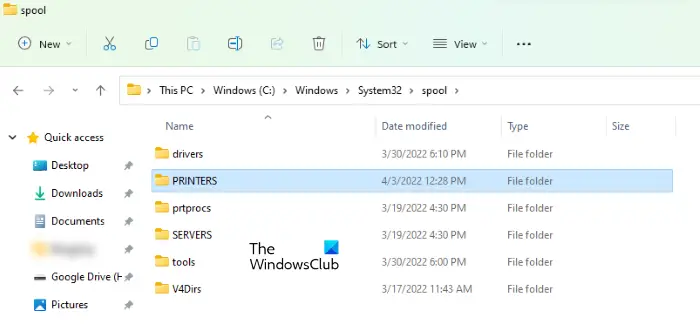
AçYAZICILARklasörünü açın ve içindeki tüm dosyaları silin. Şimdi Hizmetler Yöneticisini tekrar açın, Yazdırma Biriktiricisi hizmetine sağ tıklayın veBaşlangıç.
5] Güvenlik yazılımınızı kaldırın
Bu sorundan güvenlik yazılımınız sorumlu olabilir. Kaldırılması bunu doğrulayacaktır. Güvenlik yazılımını kaldırmadan önce, ürün etkinleştirme anahtarına sahip olduğunuzdan emin olun; çünkü güvenlik yazılımınızı yeniden etkinleştirmek için gerekli olacaktır.
Güvenlik yazılımını kaldırdıktan sonra bilgisayarınızı yeniden başlatın ve bir test sayfası yazdırın. Sorun bu kez oluşmazsa daha fazla yardım ve sorun giderme için güvenlik yazılımı sağlayıcınızın desteğine başvurmanız gerekir.
6] Sistem görüntü dosyalarınızı onarın
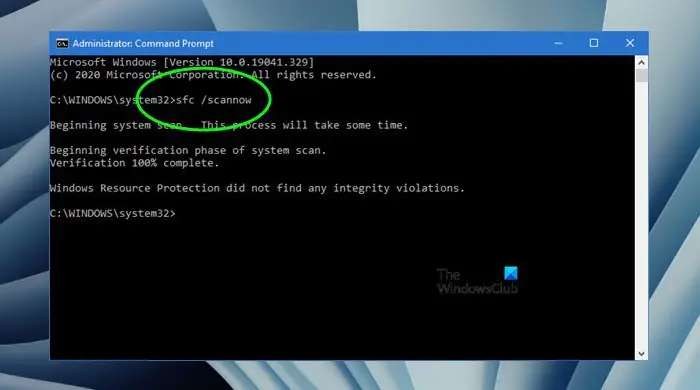
Bozuk sistem görüntü dosyalarını onarın ve yardımcı olup olmadığına bakın. Şunu kullanın:VeBu amaç için araçlar. Taramayı kesmeyin.
7] Yazıcıyı kaldırıp yeniden yükleyin
Sorun hala devam ediyorsa yazıcıyı kaldırıp yeniden yüklemek yardımcı olabilir. Bunu yapmak için aşağıda verilen adımları izleyin:
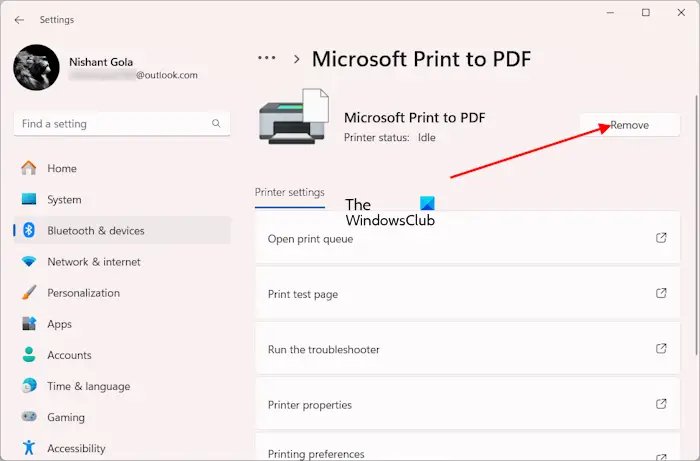
- Windows 11/10 Ayarlarını açın.
- GitBluetooth ve cihazlar > Yazıcılar ve tarayıcılar.
- Yazıcınızı seçin veKaldırmakdüğme.
- Şimdi Aygıt Yöneticisini açın ve genişletin.Yazdırma kuyruklarıdal.
- Yazıcı sürücüsüne (varsa) sağ tıklayın veCihazı kaldır.
- Bilgisayarınızı yeniden başlatın ve yazıcınızı tekrar ekleyin.
Şimdi belgenizi yazdırıp yazdıramayacağınızı kontrol edin.
8] RAM'inizi test edin
Bu sorunun olası bir nedeni hatalı bellek veya RAM'dir. Arızalı bir RAM bazı şeyleri gösterirbilgisayar performansının düşmesi, rastgele yeniden başlatmalar, sık BSOD hataları vb. gibi. Bu belirtileri yaşıyorsanız RAM'iniz arızalı olabilir. Ancak bu belirtiler bu ifadeyi doğrulamaz çünkü bir bilgisayar başka bir donanım arızasından dolayı da bu belirtileri gösterebilir.
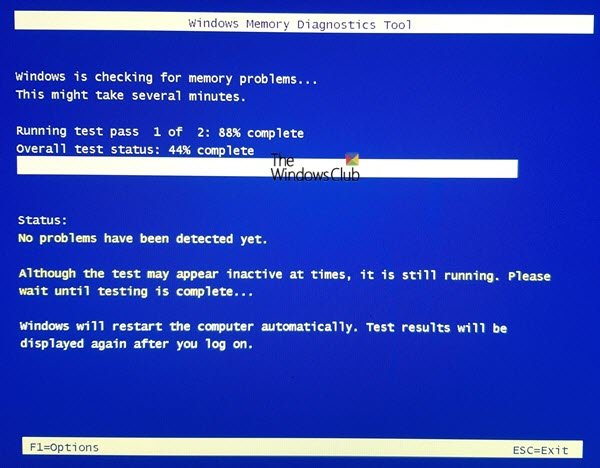
RAM'inizin arızalı olup olmadığını doğrulamak için RAM'inizi aşağıdakilerin yardımıyla test edin..
İşte bu. Umarım bu yardımcı olur.
Yazdırma sırasında bilgisayarım neden kapanıyor?
Bu sorundan donanım veya yazılım sorunları sorumlu olabilir. Olası nedenlerden biri güvenlik yazılımı çakışmasıdır. Diğer nedenler arasında bozuk sürücü veya sistem görüntü dosyaları yer alır. Ayrıca bilgisayarınızın belleği arızalıysa da bu sorunla karşılaşabilirsiniz. Güç kaynağı sorunları bu sorunun en yaygın nedenidir. Bunu doğrulamak için yazıcınızı ve bilgisayarınızı doğrudan duvar prizine bağlayın.
Bilgisayarın kapanmasına ve yeniden başlatılmasına ne sebep olur?
Bozuk RAM gibi donanım arızası, bir arızanın en yaygın nedenidir.. Ayrıcaçünkü aşırı ısınma aynı zamanda bilgisayarın beklenmedik şekilde çökmesine ve kapanmasına da neden olur. Sürücü sorunları ve kötü amaçlı yazılım bulaşması da bu sorunun olası nedenleri olabilir.
Sonrakini oku:.

![EFI \ boot \ bootx64.efi [düzeltme] bulamadı](https://elsefix.com/tech/tejana/wp-content/uploads/2025/01/Could-not-locate-bootx64-efi.png)